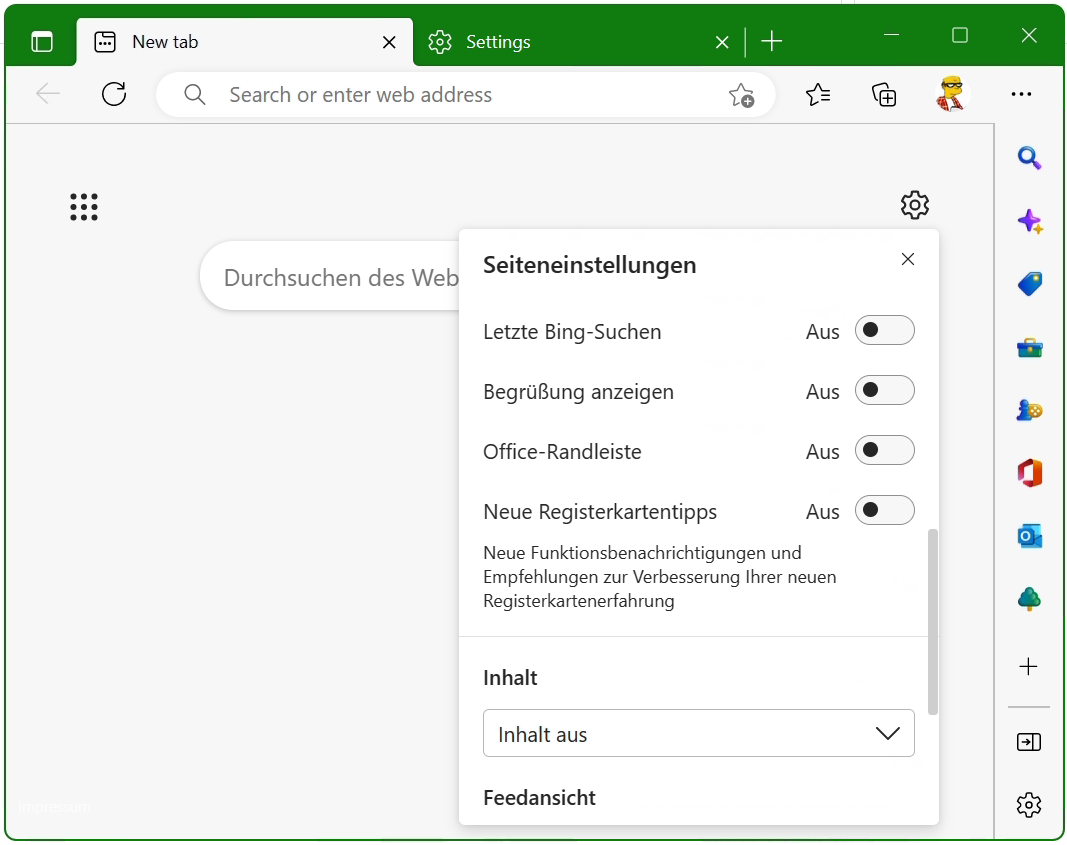Dieses Tutorial beschreibt das starten einer SSH-Terminal Sitzung unter Windows, geöffnet wird die Verbindung aus dem KeePass Manager, dem bekannten Passwort Safe, und unter Verwendung von OpenSSH und dem Windows Terminal. Voraussetzung ist, das OpenSSH auf dem Windows Rechner installiert ist, aus Apps & Features – Optionale Features. Das Windows Terminal ist im Microsoft Store zu finden.
Das neue Windows Terminal hat sich entwickelt und erreicht die Parität sich mit modernen Terminals anderer Betriebssysteme wie dem GNOME Terminal messen zu lassen. Es ist nicht nur kostenlos, es kann sich auch mit den bekannten Terminal Tools unter Windows sehen lassen, wie beispielsweise PuTTY und KiTTY.
Windows Terminal ist für die Batchverarbeitung mit Pfad ausführbar.
%LOCALAPPDATA%\Microsoft\WindowsApps\wt.exe
Hier aus KeePass über das Feld URL mit dem „cmd://“ Argument.
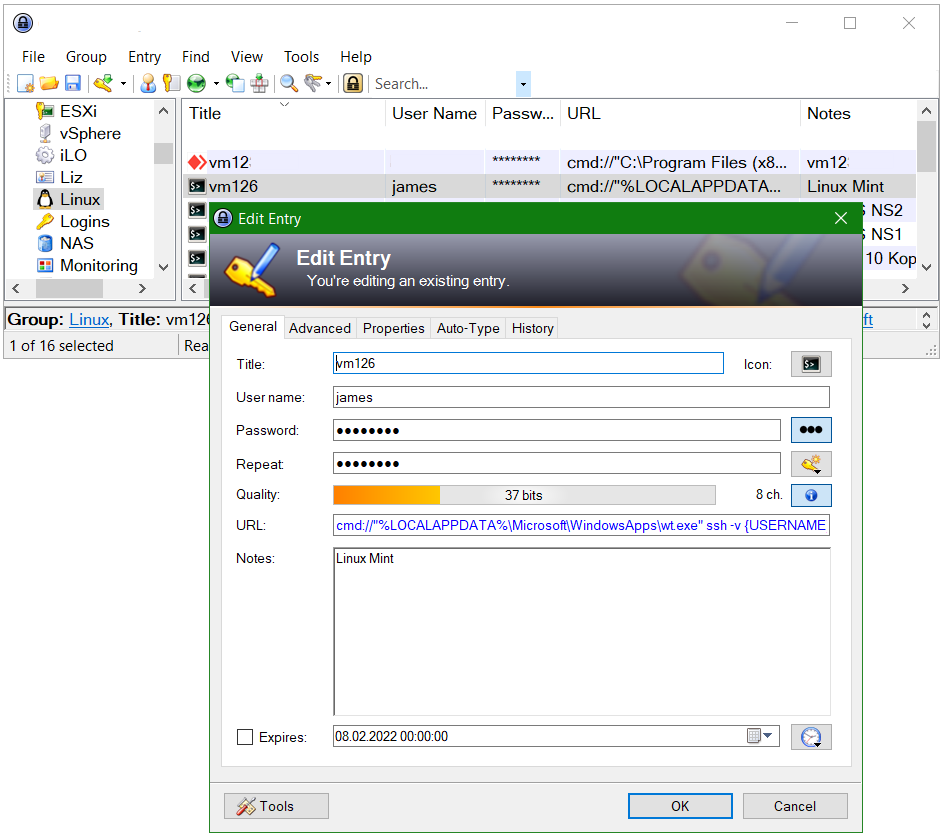
Für den Eintrag in KeePass in das Feld URL folgende Zeile hinzufügen.
cmd://"%LOCALAPPDATA%\Microsoft\WindowsApps\wt.exe" ssh -v {USERNAME}@{TITLE}
Aus dem Feld „Title“ wird der Hostname in {TITLE} übergeben, und aus „User name“ die Benutzer-ID in {USERNAME}. Wird ein abweichender Port für SSH verwendet muss der Port angegeben werden, zB. -p 60622
Mit OK den Eintrag schliessen und speichern. Ein Doppel-Klick auf den Eintrag in der Spalte URL öffnet das Windows Terminal.
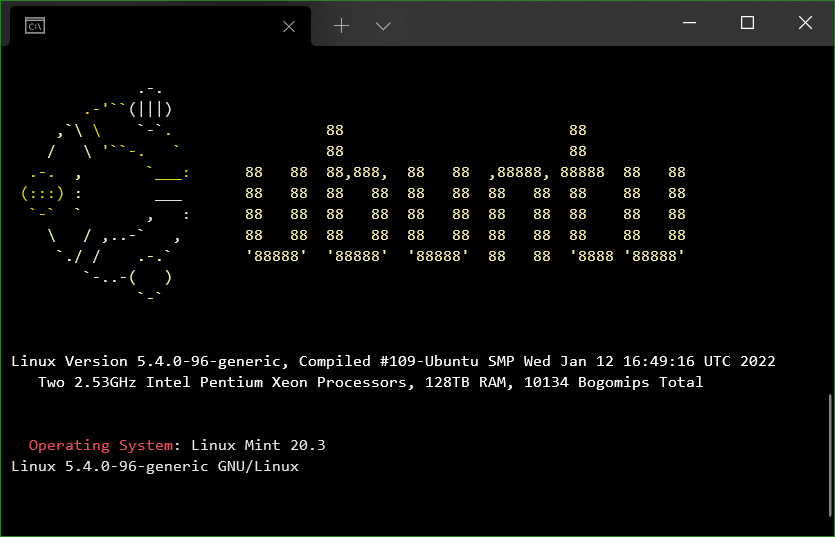
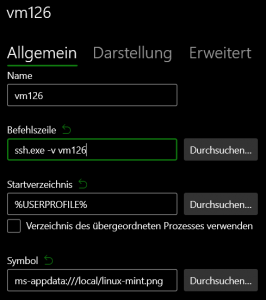
Der Host Eintrag wird in der Windows Terminal Einstellungen (Ctrl+,) hinzugefügt, mit Neues Profil hinzufügen.
Tipp! Mit ssh-keyen generierte Schlüssel lassen sich SSH Sitzungen ohne Passwort Eingabe und dazu noch sicherer nutzen.
SSH aus KeePass mit Windows Terminal starten
Dazu legt man unter dem Homepfad %USERPROFILE% den Ordner .ssh an, in diesem Privat und Public Keys abgelet werden, mit anlegen der Datei config kann der Host konfiguriert werden, mit der zuweisung von Hostname und dem passenden Privat Key.
Host vm126
HostName 10.10.0.11
User james
IdentityFile ~/.ssh/id_rsa
ServerAliveInterval 60Der Public Key (id_rsa.pub) wird auf dem Remote Host unter ~/.ssh/authorized_keys gespeichert.